小熊重装系统怎么操作
- 分类:教程 回答于: 2022年09月30日 11:44:00
在众多的重装系统工具当中,小熊重装系统的具体步骤又有哪些呢,以下就是参考步骤。以重装win10 系统为例,下面大家就一起来学习一下小熊重装系统怎么操作吧。
工具/原料:
系统版本:windows10系统
品牌型号:华硕VivoBook14
软件版本:小熊一键重装系统工具v2290
方法/步骤:
小熊重装系统步骤图解:
1、下载安装并打开小熊一键重装系统工具,点击“立即重装”。

2、接着检测电脑是否符合装机条件,鼠标点击“下一步”。

3、选择我们需要安装的系统。
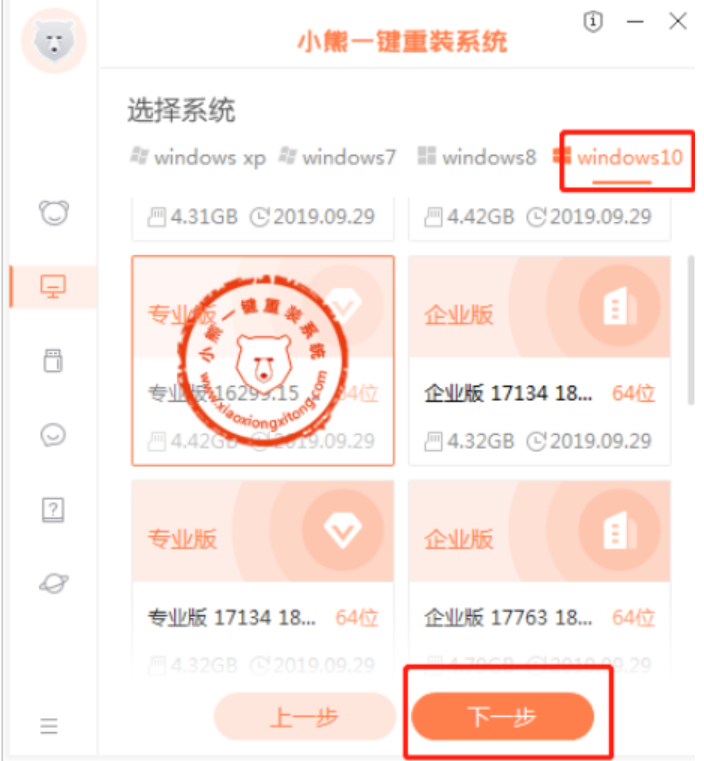
4、这里可以选择我们需要安装的一些软件。

5、备份自己重要的文件数据。

6、耐心等待进行系统镜像,系统软件,设备驱动以及驱动备份的下载。

7、系统部署完成后,鼠标点击“立即重启”。

8、重启电脑之后,选择XiaoXiong PE按回车进入pe系统。
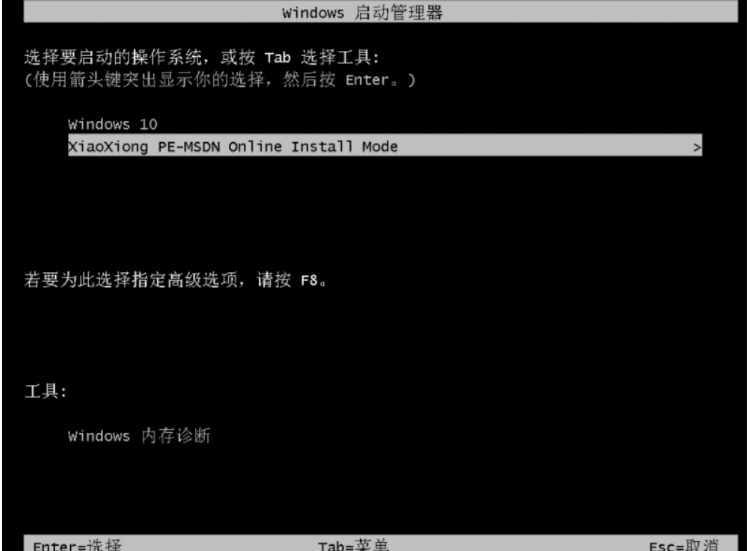
9、请大家耐心等待自动安装系统。

10、跳出的窗口界面点击确定即可。

11、鼠标点击确定进行PE引导菜单回写。
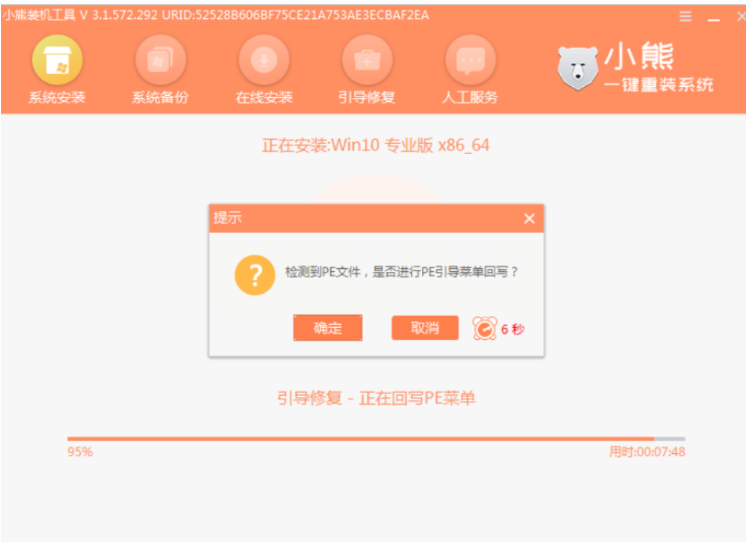
12、系统安装完成后,拔掉所有外接设备,点击立即重启电脑。
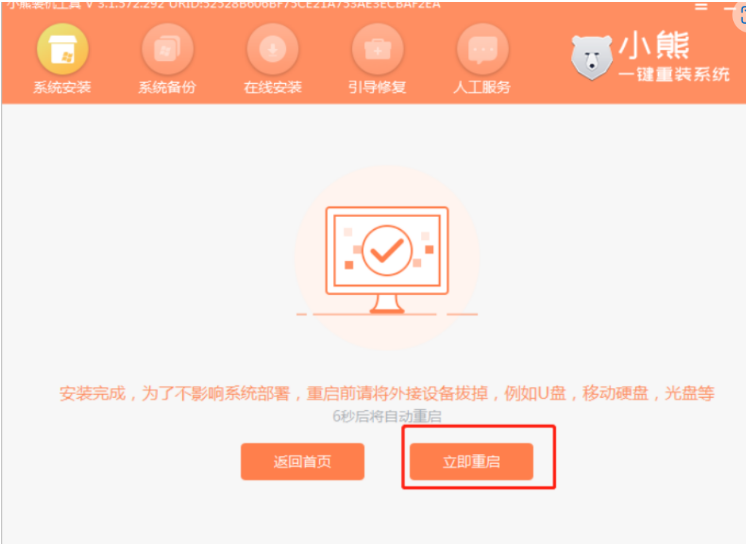
13、耐心等待优化完成开机进入系统即可。

总结:
以上就是通过小熊一键重装系统工具来完成重装新系统啦。
 有用
26
有用
26


 小白系统
小白系统


 1000
1000 1000
1000 1000
1000 1000
1000 1000
1000 1000
1000 1000
1000 1000
1000 1000
1000 1000
1000猜您喜欢
- 好用一键重装系统软件有哪些..2023/02/25
- 电脑黑屏按什么键恢复亮屏..2023/01/21
- 电脑启动蓝屏怎么解决?2022/10/29
- 隔空投送怎么用教程2022/11/13
- wifi共享密码怎么设置的教程..2022/01/04
- 简述电脑自己能不能重装系统..2023/03/01
相关推荐
- 简述联想重装系统保修吗以及如何重装..2023/04/27
- 最热门的游戏排行榜2023/12/03
- nvidia控制面板打不开闪退怎么办..2022/06/09
- 静态ip怎么设置2015/10/10
- 重装系统用什么软件好2022/06/24
- 最详细的黑苹果安装教程介绍..2022/04/18














 关注微信公众号
关注微信公众号



